DoNothing — программа-заглушка, которая ничего не делает:
- не открывает никаких окон;
- автоматически завершает свою работу сразу после запуска.
Может быть полезна для тестового или постоянного отключения автозапуска программ, прямое отключение или удаление которых невозможно или может нарушить работоспособность операционной системы или других программ.
Для отключения автоматического запуска какой-либо программы (приложения) достаточно:
- переименовать её исполняемый файл (например, example.exe → example.exe.orig );
- поместить на его место исполняемый файл программы-заглушки, дав ему имя исходного файла ( example.exe ).
Благодаря этому автоматически запускаться будет уже не исходная программа, а программа-заглушка, сразу же завершающая свою работу, что равносильно отключению автозапуска исходной программы. Если же в результате нарушится работоспособность Windows, вернуть прежний файл можно будет простым удалением программы-заглушки и обратным переименованием исходного файла, например, с помощью альтернативной операционной системы.
А что у вас? • стих, Сергея Михалкова или Дело было вечером, делать было нечего | Стихи Михалкова
Рекомендуется полностью отключить автозапуск проверяемой программы, если при её тестовом отключении с использованием программы-заглушки система сохранила работоспособность.
- Windows XP SP2+.
- Программа не требует установки.
- Объём исполняемого файла уменьшен до 4 КБ.
- Первая публично доступная версия.
Перепечатка любых материалов сайта в любом объёме запрещена
Источник: tanalin.com
Draw.io
Draw.io — проект, в который входят бесплатные векторные редакторы деловой графики для работы в Windows, Linux, MacOS, web. В редакторе можно создавать блок-схемы, планы помещений, UML и Venn диаграммы, BPMN схемы, диаграммы связей, схемы компьютерных сетей, макеты интерфейсов программ, таблицы, инфографику и многое другое.
Для вышеназванных тем предустановлены графические элементы, которые просто перетаскиваются мышкой на рабочий холст. Между элементами можно прокладывать соединительные линии по самым замысловатым траекториям. Линия-связь прочно прилипает к смежным элементами, так, что при перетаскивании элемента в другое место, конец связи будет следовать за ним. Результат работы экспортируется в разные форматы: свой собственный формат проекта, векторный формат SVG, растровые форматы PNG, JPG, WEBM, а также в HTML с удобным интерактивным просмотрщиком графики на странице браузера.
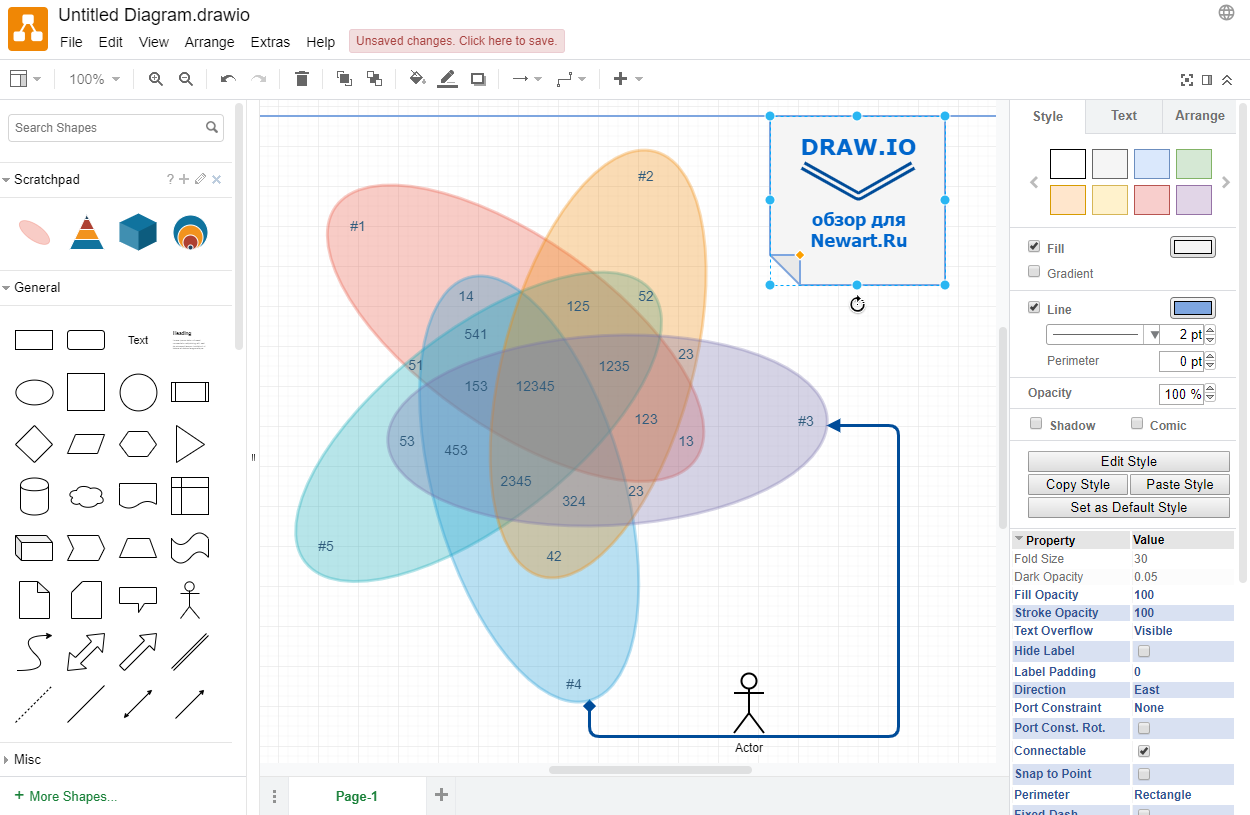
Как тут
В левой панели редактора находятся библиотеки – наборы элементов сгруппированные по областям знаний. По умолчанию открыт набор General, в котором находятся общие универсальные фигуры, которые перетаскиваются на рабочий холст мышкой. Сразу оговорюсь, что язык интерфейса я предпочитаю не менять с родного языка программы. Но тому, кто хочет русский интерфейс, может нажать кнопку глобуса [] вверху справа и выбрать его.
Стихи для детей. С.Михалков. А что у вас?
При выделенном объекте в правой панели редактора вы увидите параметры элемента, разделенные на три закладки Style, Text, Arrange. Настраивать различные параметры можно с точностью до пункта, градуса, процента. Это важно для перфекционистов. Обычный пользователь может манипулировать размерами, положением, поворотом, прозрачностью с помощью мыши.
При совершении двойного клика по элементу или нажатии клавиши F2 при выделенном объекте, вы окунаетесь в режим редактирования элемента. Этот режим отличается тем, что редактор начинает рассматривать объект как контейнер и предлагает дополнительные возможности — поместить в контейнер изображение или таблицу, например.
Отличительной особенностью всех редакторов деловой графики является работа с соединительными линиями, олицетворяющие логические связи между объектами. Чтобы прикрепить линию к элементу надо его перетащить из набора General. Или сделать так: навести курсор мыши на элемент без клика > по периметру элемент покроется маленькими крестиками > схватить крестик и потянуть в сторону > будет сформирована линия, которую можно «приклеить» к другому элементу. Вместо крестика можно с таким же успехом кликнуть по одной из четырех синих стрелок вокруг объекта, появляющихся при наведении на него мыши.
Работа с таблицами
Мне кажется, в любой программе деловой графики должна быть налажена функция создания таблиц. Но, например, в стандарте этого класса программ и, действительно, мощном продукте MS Visio, с таблицами работать полноценно нельзя. Самым удобным табличным инструментом обладает MyDraw. А в Draw.io — средний вариант по удобству. Поэтому, хотелось бы на этом остановиться.
Почему-то таблица помещается только в контейнер, которым может выступать фигура. Перетащим слева на холст обычный прямоугольник. Совершим по нему двойной клик для перехода в режим редактирования. В правой панеле появится кнопка [▦] (Table). Кликнуть на нее и мышкой обозначить количество строк и столбцов.
Таблица создана, но пока не видна. Еще раз совершите двойной клик по центру прямоугольника. В правой панеле появятся дополнительные кнопки по работе с таблицей. Нажмите кнопку [Border Color] и выберите цвет решетки. Таблица станет видна, ее ячейки будут узкими.
Поместите курсор мыши в первую ячейку и набейте текст. Перемещайтесь по таблице клавишами-стрелками и заполняйте ячейки. Размер контейнера можно менять независимо от размера таблицы. Можно сделать заливку цветом таблицу и контейнер независимо друг от друга. Редактор также позволяет добавлять/удалять строки/столбцы специальными кнопками.
Кнопка [Spacing] служит для задания расстояния текста от краев ячейки — этот атрибут сразу повышает смотрибельность таблицы.
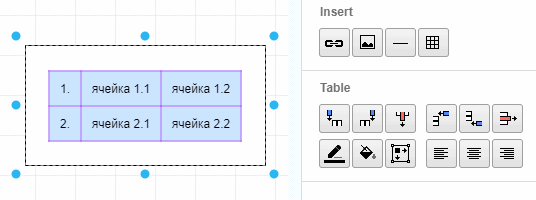
Кроме того, таблицу можно быстро открыть из набора Tables с уже сформированными и видимыми строками и столбцами.
И последнее про таблицы. В режиме редактирования контейнера с таблицей будет активизирована кнопка [] на верхней панели — это вызов редактора HTML-кода прямо в теле контейнера. Человеку, знакомому с HTML, это серьезное подспорье в деле быстрого создания таблиц из готовых заготовок кода. Поддерживаются основные тэги HTML и элементы CSS. Но вот мой любимый clip-path не поддерживается.
Создание и пополнение библиотеки
Те библиотеки, которые присутствуют в программе по умолчанию – это еще не окончательный приговор. Во-первых, можно внизу слева нажать кнопку [More Shapes] и отметить галочкой те наборы, которые надо вывести в левую панель. Во-вторых, можно посетить СТРАНИЦУ с БИБЛИОТЕКАМИ, выбрать нужную и кликом открыть ее в онлайновой версии программы.
Потом из этой библиотеки перетащить на холст нужные элементы. Потом понравившиеся элементы перетащить в «Избранное» (Scratchpad). Потом на панели этой вашей избранной библиотеки нажать кнопку-карандашик. Откроется окно, из которого вы сможете сохранить эту новую библиотеку на ваш диск по кнопке экспорта [Export].
Потом в десктопной версии программы можно сделать импорт библиотеки: File > Open Library > выбрать сохраненный на предыдущем этапе XML-файл. Новая библиотека появится в левой панели.
Понравилось / не понравилось
Субъективные впечатления о программе после первых дней работы с ней:
| Понравилось | Не понравилось |
| • Возможность создавать таблицы. • Легкое дублирование элементов. • Рисование ломанных линий. • Богатый выбор элементов из встроенной библиотеки. • Огромный выбор изображений из интегрированной онлайн-библиотеки; • Продвинутое сохранение в HTML. • Многоплатформенность. • Scratchpad — область создания и хранения своего набора элементов. • Изменение масштаба клавишами [+] и [–] с Ctrl; • Стабильность в работе. |
• Не очень удобно работать с таблицами. • Нельзя редактировать элементы по узлам. • Нельзя маскировать встроенное изображение под форму фигуры. • Неполноценный импорт SVG (нельзя менять цвет и кривые); • Нельзя заливать форму текстурой; • Ручное написание шрифта, который отсутствует в редакторе, но есть в операционной системе. |
Еще опишу один нюанс с которым столкнулся при импортировании растровых картинок на холст. Практика показала, что картинку лучше вставлять на холст или путем перетаскивания мышкой из какого-нибудь файлового менеджера или путем Copy #128229; Остальные загрузки для разных ОС находятся на сайте производителя.
Здесь онлайновая версия Draw.io, которую не надо скачивать, а можно работать в любом браузере.
Источник: www.newart.ru
Делать было нечего=)






вечером сидел дома, делать было совсем нечего, нашёл старый исходник на выключения компа по таймеру. Украсил. вот что получилось:
Хз, для чего выкладываю=) Просто показать.
Вложения
| AmbaOFF.rar (354.2 Кб, 19 просмотров) |
________________
Leo_ня (13.06.2010), OveRKinG (13.06.2010), ZIKENDEK (13.06.2010)
 |
 |
 |
 |
| 11.04.2011, 01:33 | #2 |
|
: 12
Популярность: -32
Сказал(а) спасибо: 7 Поблагодарили 9 раз(а) в 9 сообщениях лучше убрать кнопку стоп,и сделать так чтоб её не закрыть(ток через диспетчер задач) =)) раз уж решился так вперед! |
 |
 |
 |
 |
| 11.04.2011, 02:09 | #3 |
|
: 141
Популярность: 1112
Сказал(а) спасибо: 212 Источник: zhyk.org |






